
Als een Windows 11-update is beschikbaar, maar je bent nog niet klaar voor een systeem opnieuw opstarten, je kunt een handiger tijd plannen voor de update om binnen 7 dagen na de huidige datum te installeren. Hier is hoe het op te zetten.
Wanneer er een update is die beschikbaar is in Windows 11 (en Windows wil uw systeem opnieuw opstarten om het te installeren), ziet u een pictogram van een klein Windows-update-update in uw taakbalk in de buurt van de klok. Het lijkt op twee pijlen die zijn gebogen in een cirkelvorm. Klik eenmaal op dit pictogram.

(Alternatief kunt u op Windows + I drukken om instellingen te openen en klikt u vervolgens op "Windows Update" in de zijbalk.)
Nadat u op het pictogram hebt geklikt, worden Windows-instellingen geopend voor de pagina "Windows Update". Bij de bovenkant van de pagina, onder het bericht "Vereiste herstart", klikt u op "Plan de herstart".
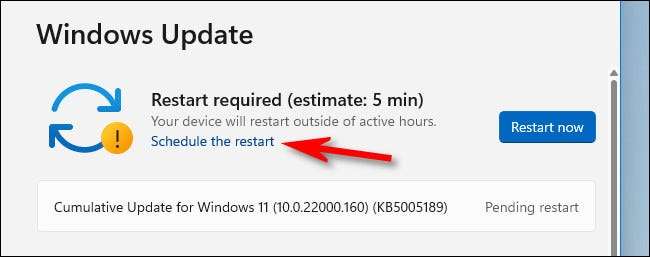
Klik op de pagina "Schema op de opgestart" op de schakelaar onder "SCHEMA A TIME" om het in te schakelen "AAN". Gebruik vervolgens de menu's "Pick a Time" en "Pick A Day" om een tijd en datum te selecteren wanneer u wilt dat het opnieuw opstarten en bijwerken.
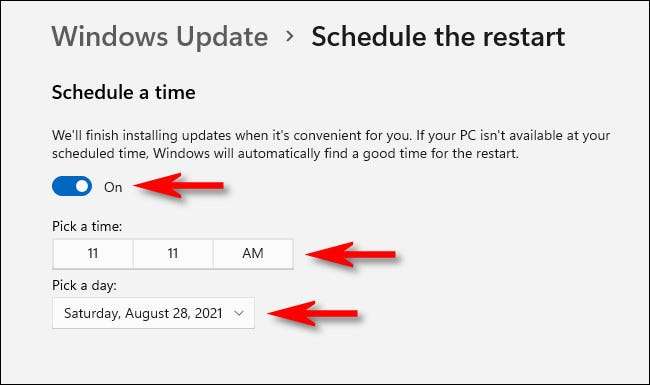
Ga daarna één scherm terug (door de back-pijl in de linkerbovenhoek van het venster één keer te duwen.) U ziet bevestiging van uw geplande herstart die wordt vermeld naast het grote herstartpictogram.

Als deze tijd verkeerd is, klikt u op "Het opnieuw opstarten" opnieuw op en corrigeer deze. Als het precies is zoals u verwacht, sluit u de instellingen. Op het moment en de datum die u hebt ingesteld, wordt uw Windows 11-pc automatisch opnieuw gestart en de update installeert.
Merk op dat je ook kunt Tijdelijk pauzeer updates tot een week met behulp van de knop "Pauze voor 1 week" op dezelfde pagina. Veel geluk!
VERWANT: Hoe Windows 11-updates te pauzeren







